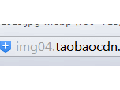手機拍攝淘寶圖片后期如何處理?很多小賣家都是使用手機拍攝寶貝圖片的,那么手機拍攝的寶貝圖片該如何后期調整呢?小編教大家處理手機拍攝的淘寶圖片。
手機拍攝淘寶圖片后期如何處理?
一、寶貝主圖的處理
1.淘寶寶貝主圖要求是正方形的,現在很多智能手機都支持選擇圖片。我們在使用手機拍攝寶貝圖片的時候就選擇正方形的,方便后期處理。

2.使用ps等工具將拍攝好的圖片調整為相應的尺寸。尺寸選擇如下:
A:500x500px B:800x800px C:1200x1200px
以上三種,我建議你設置成800x800px的,這樣文件即不太大,也還可以有放大鏡功能可以瀏覽
3.使用ps工具進行色差、清晰度的調整。一般就是色階調整和銳化,更多的操作大家可以查看裝修宅ps工具使用教程。
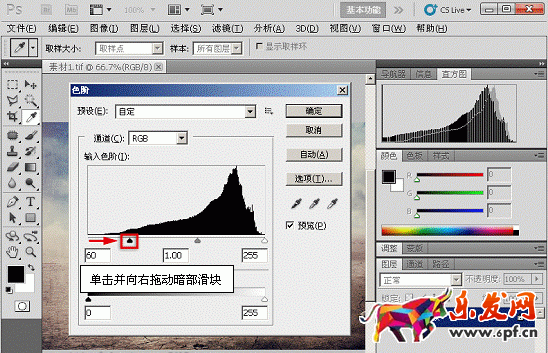
二、詳情頁圖片處理
要想將手機拍的寶貝圖片處理好,就要先學會簡單處理數碼照片的偏色情況。主要包含6個方面:
1、去雜色。首先打開Photoshop,選擇濾鏡——雜色——減少雜色,選擇的數值可以根據圖片的實際情況進行修改,小編建議大家一般放到200%進行調試,完成后圖片會變得柔和很多,也沒那么多雜色;
2、調整好閾值。在圖層調板下選擇“創建新的填充或者調整圖層”按鈕,選擇“閾值”,分別拖到最左邊和最右邊配合取樣器標注,這也是為了找到圖片的最明亮與最黑的部分,標注完成之后就可將閾值調整層刪除;
3、調整色階。經過上面的步驟之后,可以利用色階進行再次調整,在圖層調板選擇“創建新的填充或調整圖層——色階,分別用黑場和白場按鈕點擊標注的明亮與黑暗點,然后確定;
4、偏色問題調整。選擇剛處理過的色階,分別選擇紅綠藍三個通道,根據彈出的窗口,調整好適合的色彩;
5、在圖層調板中選擇”創建新的填充或調整圖層——色相/飽和度”,對圖片進行調整,或者降低飽和度的處理;
6、后期的處理。在圖層調板中選擇”創建新的填充或調整圖層——色彩平衡”,根據寶貝圖片的實際情況來選擇調整。
手機拍攝淘寶圖片后期如何處理小編就介紹到這里了,更多的是需要大家去實操,不管怎么處理淘寶圖片,都要保留真實,太過虛假會引起售后問題。
樂發網超市批發網提供超市貨源信息,超市采購進貨渠道。超市進貨網提供成都食品批發,日用百貨批發信息、微信淘寶網店超市采購信息和超市加盟信息.打造國內超市采購商與批發市場供應廠商搭建網上批發市場平臺,是全國批發市場行業中電子商務權威性網站。
本文來源: 手機拍攝淘寶圖片后期如何處理?